Microsoft Words AutoText-funksjonen fikk en seriøs ansiktsløftning med debuten til Building Blocks i Word 2007 og 2010. (Microsoft Office Support-siden tilbyr en grunnleggende grunnleggende for å lage og bruke Word 2003s AutoText-funksjon.)
I et nøtteskall lager du AutoText-oppføringer ved å velge materialet du vil gjenbruke og klikke på Sett inn> AutoText> Ny (eller bare trykk Alt-F3). Deretter skriver du inn et navn for oppføringen som er mellom 4 og 32 tegn lang og trykker på Enter. Dette legger til oppføringen til Normal.dot-malen og gjør den tilgjengelig for alle dokumenter. Hvis du vil legge til AutoText for en bestemt mal, klikker du Sett inn> AutoText> AutoText og velger malen i rullegardinmenyen "Se i".
Du kan sette inn AutoText ved å klikke på Sett inn> AutoText> AutoText for å åpne dialogboksen AutoCorrecting med AutoText-fanen valgt. Alle AutoText-oppføringer er oppført; velg ett og klikk på Sett inn. Du kan også bruke AutoComplete-funksjonen til å skrive inn AutoText ved å skrive de første bokstavene og trykke på Enter når oppføringen vises i et popup-vindu. (AutoComplete-alternativet må kontrolleres i AutoText-dialogboksen, og du må trykke F3 for å aktivere dette trekk).
Andre alternativer for å sette inn AutoText-oppføringer er via AutoText-verktøylinjen (Vis> Verktøylinjer> AutoText) eller ved å klikke på Sett inn autotekst-nedtrekksknappen på verktøylinjen for topptekst og bunntekst. Hvis du vil legge inn en AutoText-oppføring på en annen verktøylinje, klikker du Verktøy> Tilpass> Kommandoer, velg AutoText i kategorilisten til venstre, og dra den ønskede AutoText-oppføringen fra listen over kommandoer i det høyre vinduet til hvilken verktøylinje du foretrekker.
For tastaturgenvei avicionados, tilordne AutoText-oppføringen en tastetrykk kombinasjon ved å klikke Verktøy> Tilpass> Tastatur, velg AutoText i kategorilisten i venstre rute, velg AutoText-oppføringen i høyre rute og skriv inn ønsket tastetrykkkombinasjon i teksten boksen under AutoText-listen.
Byggeblokker sette nye, nyttige spinn på AutoText
Selv enkle Word-dokumenter vil trolig inkludere gjenbrukbare elementer, for eksempel sidetall og andre topp- og bunntekstmaterialer, deksler og tittelsider, adresser, hilsener, logoer og annen grafikk. Lagring og gjeninnføring av slikt materiale er lettere i Word 2007 og 2010 via bruk av Building Blocks.
Hvis du vil opprette en byggeplass i Word 2007 eller 2010, velger du det og trykker Alt-F3 for å åpne dialogboksen Opprett ny bygningsblokk. Gi oppføringen et navn eller godta Words standardnavn, velg Galleri for å lagre oppføringen, tilordne den en kategori og en beskrivelse hvis du ønsker det, velg å lagre det i Normal-malen eller med andre byggeblokker, og legg til den med sin eget avsnitt og på egen side hvis ønskelig.
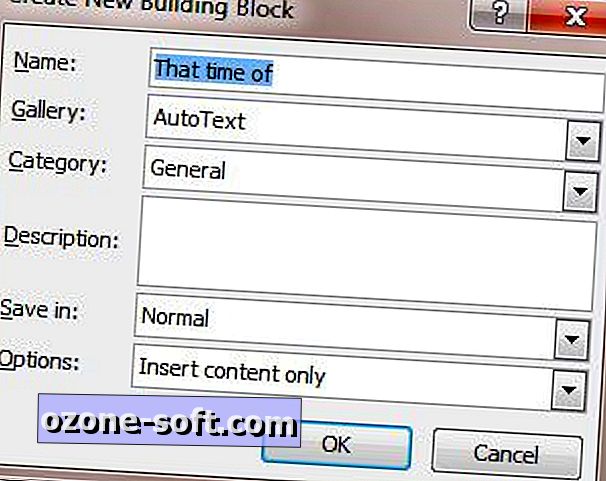
Du kan også legge til en byggeblokk ved å velge materialet, klikke på Hurtigdeler-knappen på fanen Sett inn, og velg Lagre utvalg til Hurtig delgalleri. Men du har et vell av forhåndsbyggede komponenter til din disposisjon uten å måtte lage noen selv. Hvis du vil vise byggeblokkene som standard tilgjengelig i Word 2007 og 2010, klikker du på Sett inn> Hurtige deler> Byggemoduler.
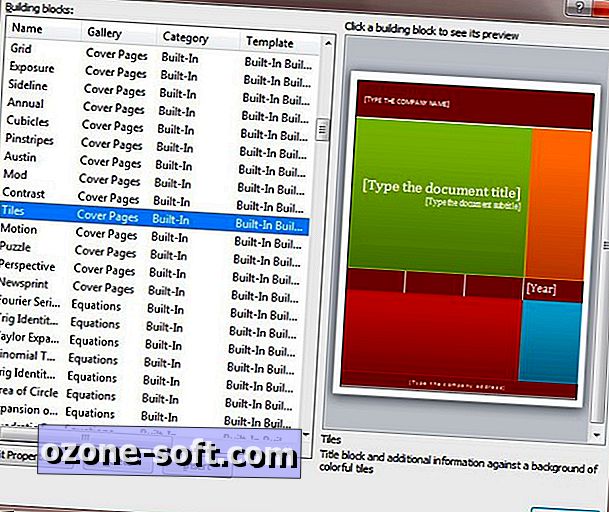
Dine egendefinerte AutoText-oppføringer blir lagret i det passende navnet AutoText-galleriet i Building Blocks Organizer. Hvis du vil legge til en AutoText eller et egendefinert byggeblokkgalleri til verktøylinjen Hurtig tilgang, høyreklikker du på verktøylinjen og velger Tilpass Hurtig tilgang-verktøylinjen. Velg kommandoer Ikke i båndet i rullegardinmenyen "Velg kommandoer fra", velg AutoText eller en tilpasset gallerioppføring, og klikk på Legg til og OK.
Cindy Meister, Jay Freedman, og Beth Melton gir en flott primer på Word AutoText og Building Blocks på Word MVPS FAQ nettsted.
I Microsoft Developer Network-bloggen tilbyr Jodie Boyer en serie opplæringsprogrammer om bruk av Building Blocks i Word 2010. Serien er ment for systemadministratorer, men erfarne Word 2010-brukere kan finne noe av interesse for innlegget når det gjelder å administrere og administrere Building Blocks .













Legg Igjen Din Kommentar